文章目录
- controls 简述
- 常见的 controls 控件
- 使用方法
- fullscreen 全屏
- mouseposition 鼠标位置控件
- overviewmap 鹰眼图
- scaleline 比例尺控件
- zoomslider 缩放滑块刻度控件
- 总结
controls 简述
上篇文章我们将了在地图上的交互(interaction),那些都是一些隐性的需要去使用才能知道存在有这样一个东西,就像彩蛋一样。这篇我们主要讲地图上的控件(controls),这些可以说都是显性的东西,如果设置了,打开地图页面就能够看到的东西
属性 不是必须存在 的,默认使用的是 control~defaults 内容,并且是已 Array数组形式存在,也就是说可以像图层和交互一样,可以多个控件功能承载在地图上。
常见的 controls 控件
- controldefaults,地图默认包含的控件,包含缩放控件和旋转控件;
- fullscreen,全屏控件,用于全屏幕查看地图;
- mouseposition,鼠标位置控件,显示鼠标所在地图位置的坐标,可以自定义投影;
- overviewmap,地图全局视图控件(鹰眼图)
- scaleline,比例尺控件;
- zoom,缩放控件;
- zoomslider,缩放滑块刻度控件;
使用方法
fullscreen 全屏
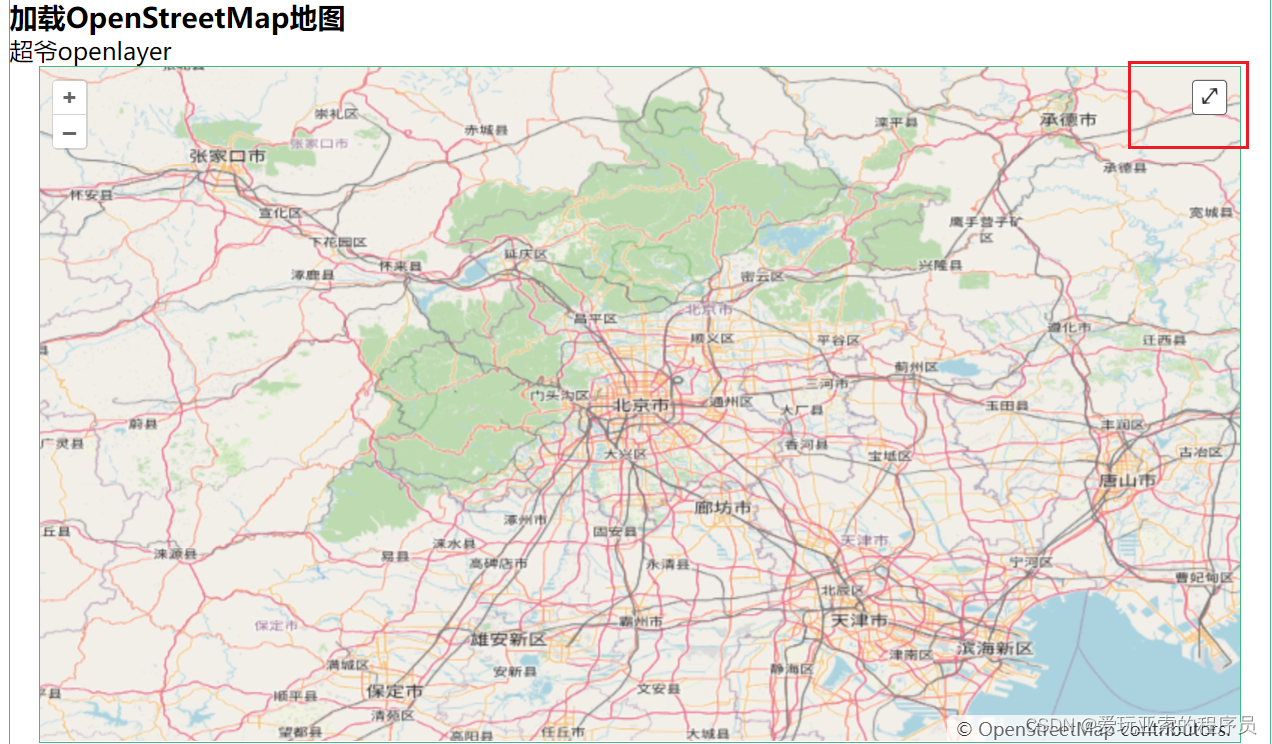
import { defaults as defaultControls, FullScreen } from "ol/control";map.value.addControl(new FullScreen());
mouseposition 鼠标位置控件
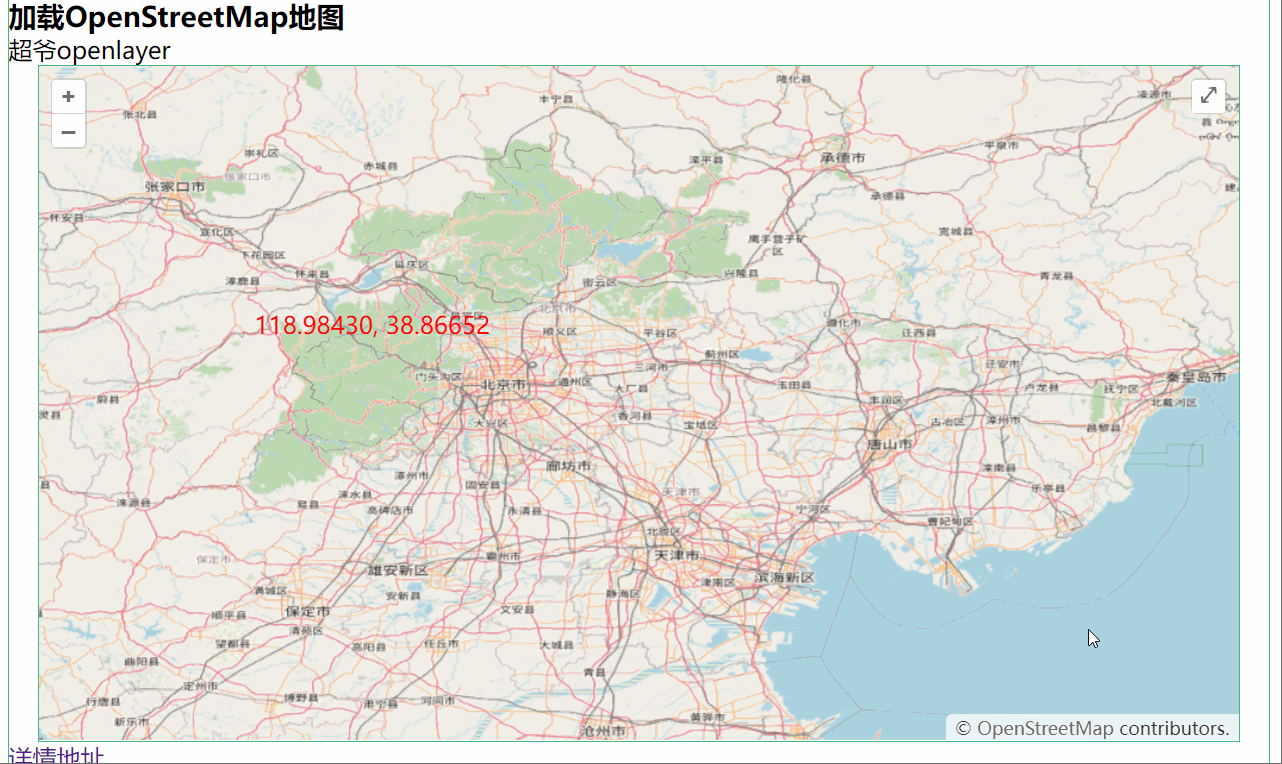
import { createStringXY } from "ol/coordinate";
import MousePosition from "ol/control/MousePosition";
// 向地图添加 MousePosition
var mousePositionControl = new MousePosition({//坐标格式coordinateFormat: createStringXY(5),//地图投影坐标系(若未设置则输出为默认投影坐标系下的坐标)projection: "EPSG:4326",//坐标信息显示样式类名,默认是'ol-mouse-position'className: "custom-mouse-position",//显示鼠标位置信息的目标容器target: document.getElementById("vue-openlayers"),//未定义坐标的标记undefinedHTML: " ",
});map.value.addControl(mousePositionControl);
overviewmap 鹰眼图
参数:以下参数都为可选,添加如下代码
collapsed,收缩选项,默认为true,收缩;
collapseLabel,收缩后的图标按钮;
collapsible,是否可以收缩为图标按钮,默认为 true;
label,当 overviewmapcontrol 收缩为图标按钮时,显示在图标按钮上的文字或者符号,默认为 »;
layers,overviewmapcontrol针对的图层,默认情况下为所有图层,一般这里设置的图层和map图层数据一致;
render,当 overviewmapcontrol 重新绘制时,调用的函数;
target,放置的 HTML 元素;
tipLabel,鼠标放置在图标按钮上的提示文字。
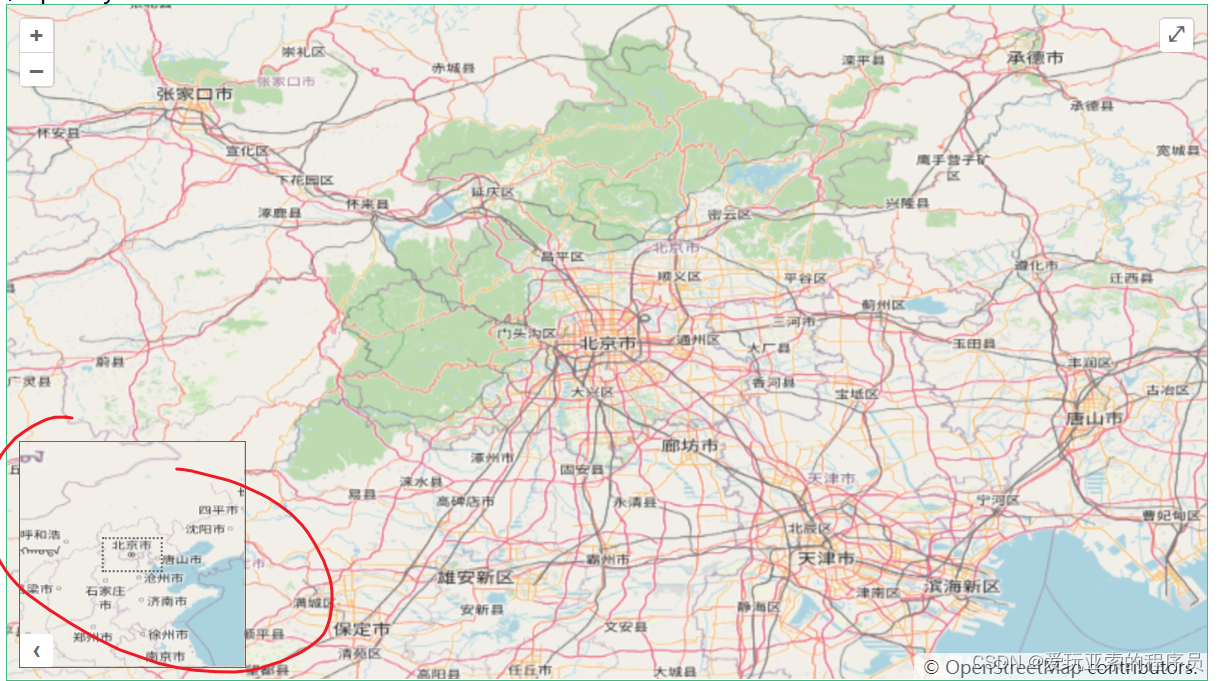
import OverviewMap from "ol/control/OverviewMap";var overviewMapControl = new OverviewMap({layers: [new TileLayer({source: new OSM(),}),],collapsed: false,
});controls: defaultControls({ zoom: true }).extend([overviewMapControl]),
scaleline 比例尺控件
import { defaults as defaultControls,ScaleLine} from "ol/control";
map.value.addControl(new ScaleLine());
zoomslider 缩放滑块刻度控件
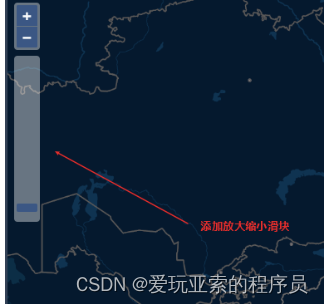
import { defaults as defaultControls, ZoomSlider } from "ol/control";
map.value.addControl(new ZoomSlider());总结
更多请见官网

算法的全称是什么,分别是什么意思,分别是用来干什么的?)
层的实现)

![[M数学] lc2171. 拿出最少数目的魔法豆(数学+前缀和)](http://pic.xiahunao.cn/[M数学] lc2171. 拿出最少数目的魔法豆(数学+前缀和))
)







--练习题)


)

)
